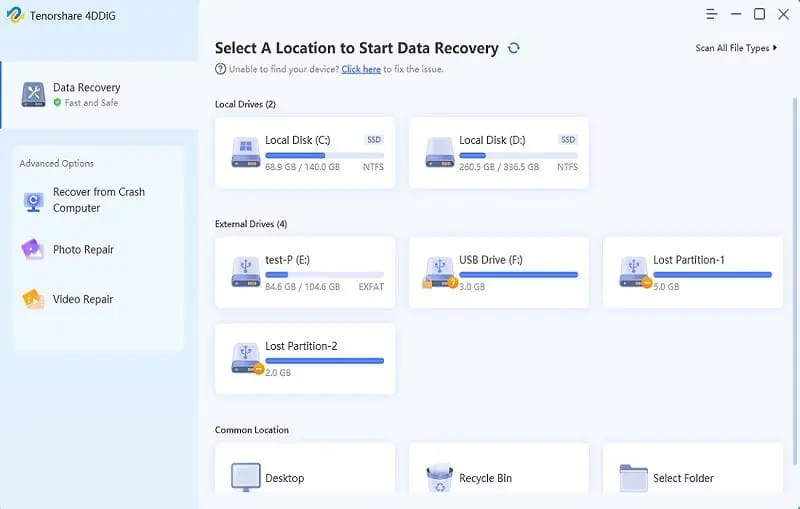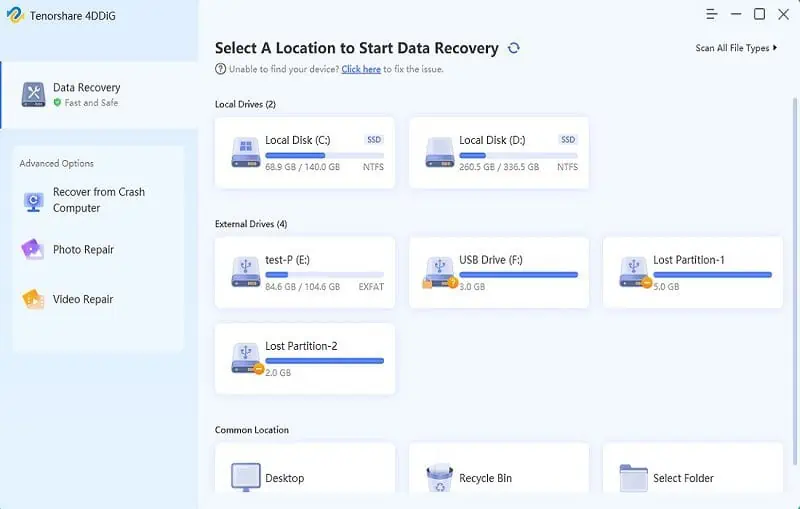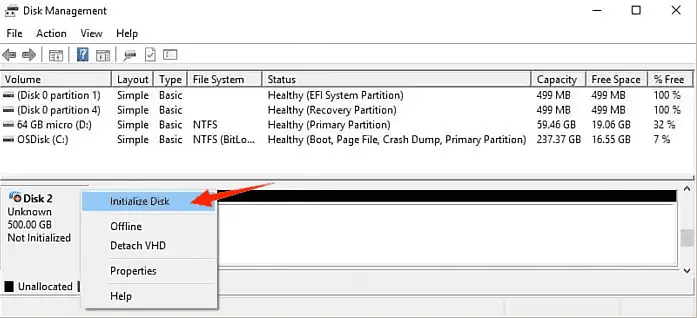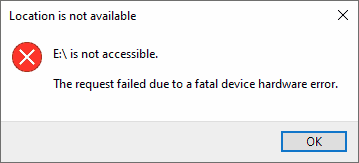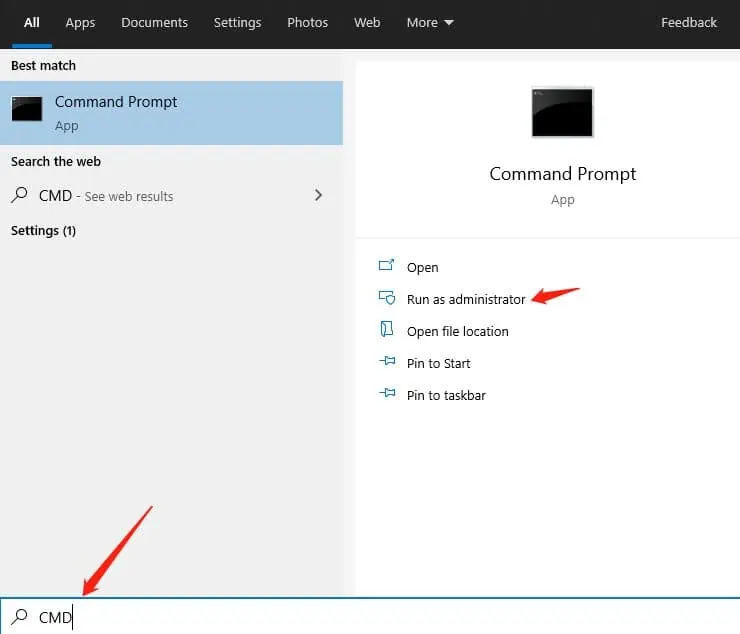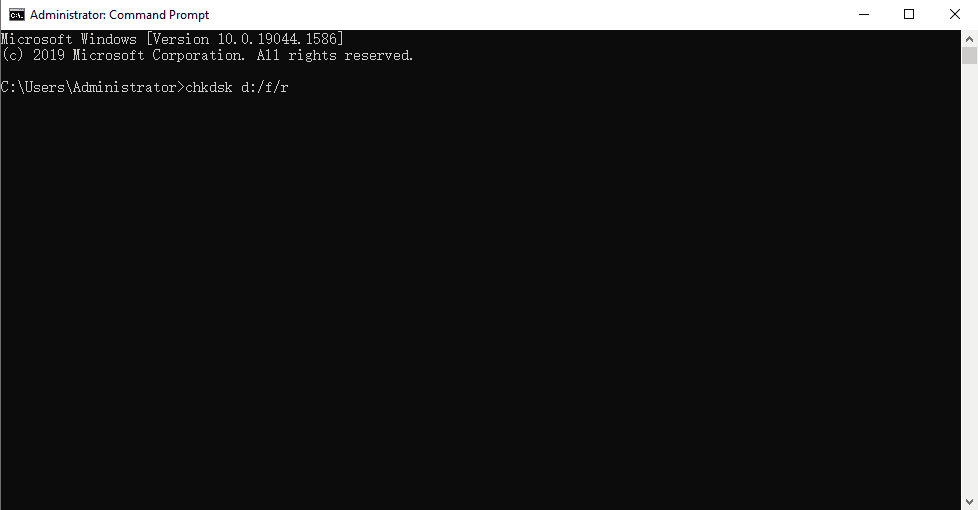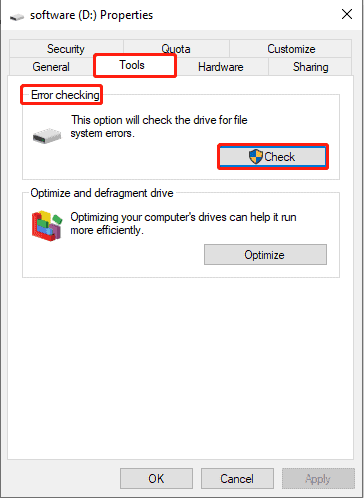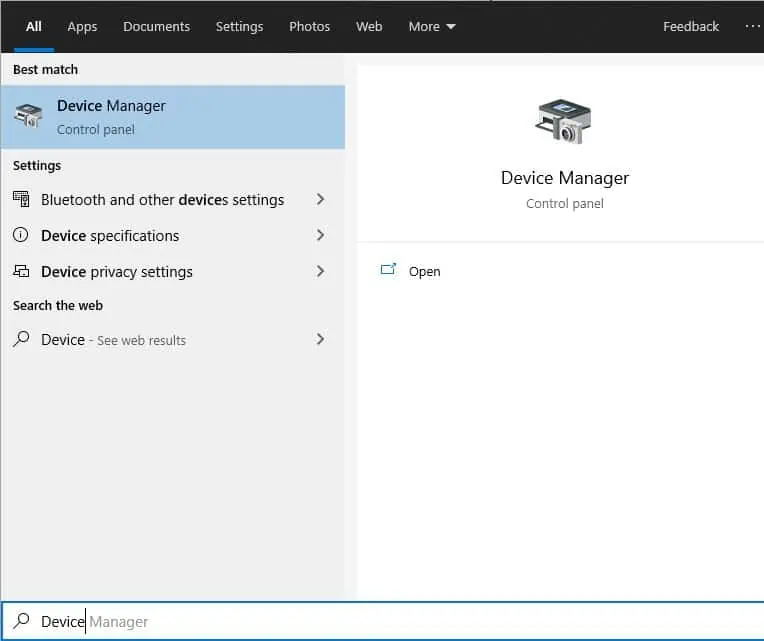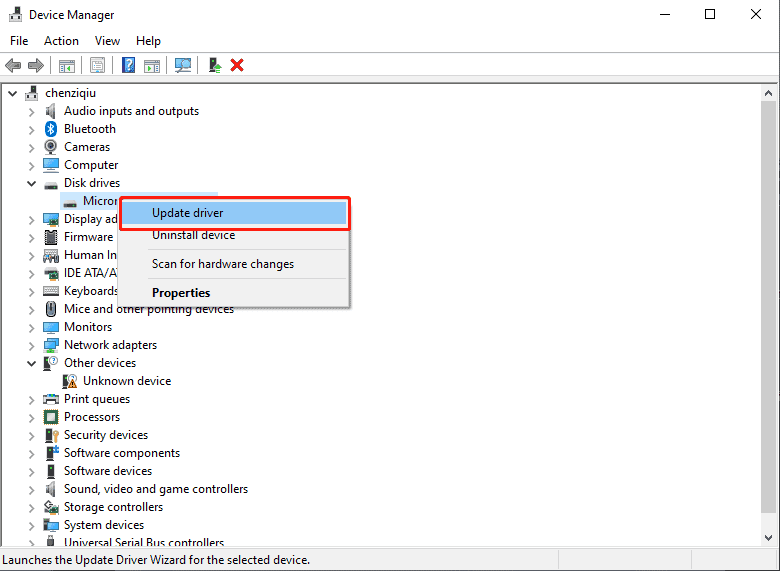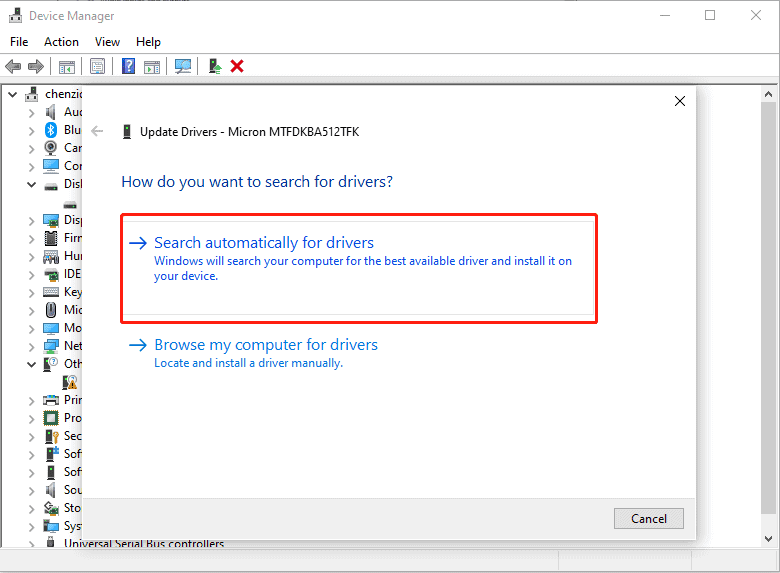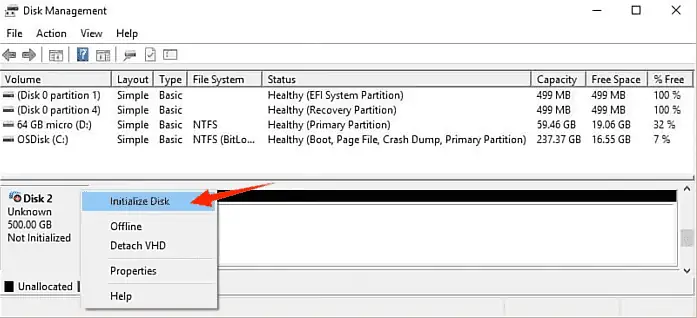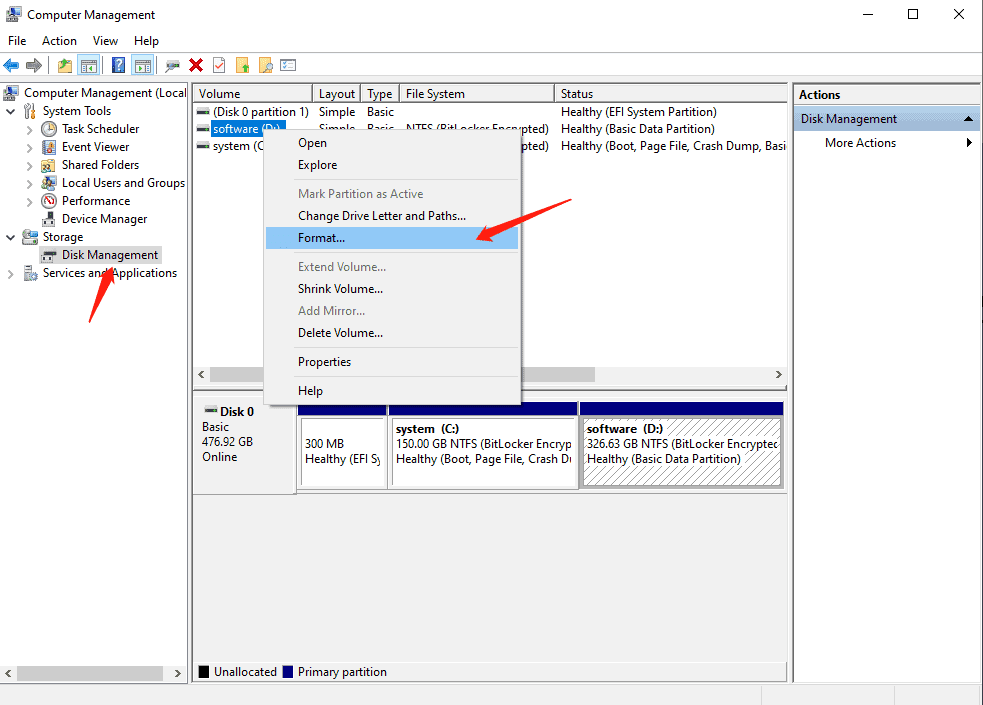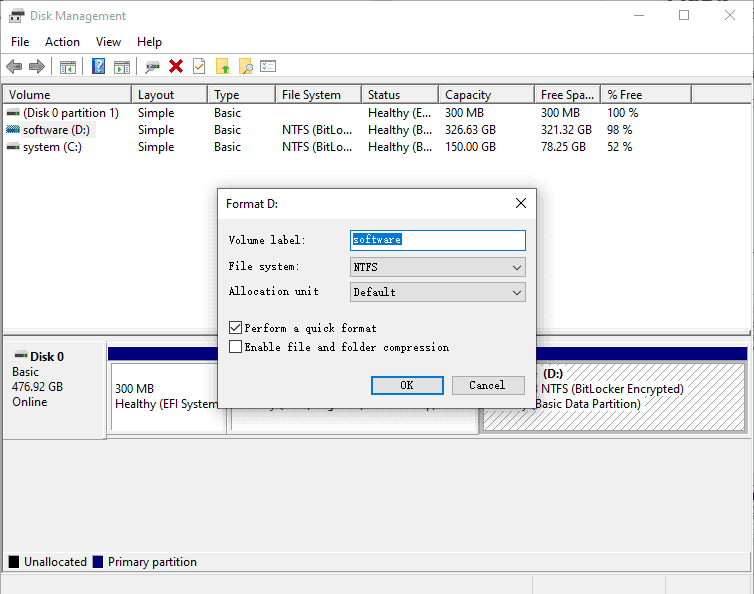[8 måter]Få forespørselen mislyktes på grunn av en fatal maskinvarefeil på enheten? Fikset det enkelt!
9 min. lese
Oppdatert på
Les vår avsløringsside for å finne ut hvordan du kan hjelpe MSPoweruser opprettholde redaksjonen Les mer

| Sponset |
Å støte på en fatal maskinvarefeil kan være frustrerende og forstyrrende for datamaskinopplevelsen. Denne feilen, ofte indikert med 0x800701E3, indikerer et kritisk problem med maskinvaren som er koblet til enheten.
I denne artikkelen vil vi utforske årsakene bak "forespørselen mislyktes på grunn av en fatal maskinvarefeil" og gi effektive løsninger for å hjelpe deg med å løse det. Så hvis du har opplevd feil 0x800701E3 eller en lignende feil, fortsett å lese for å overvinne dette problemet.
Oversikt over forespørselen mislyktes på grunn av en fatal maskinvarefeil på enheten
Hva er en fatal maskinvarefeil på enheten
"Forespørselen mislyktes på grunn av en fatal enhetsmaskinvarefeil" er en feilmelding som indikerer et kritisk maskinvareproblem med en enhet koblet til datamaskinen din. I tillegg kan feilmeldingen være ledsaget av en feilkode, for eksempel 0x800701E3, som gir ytterligere informasjon om den spesifikke karakteren til maskinvarefeilen.
Årsaker til fatal maskinvarefeil på enheten
Forespørselen mislyktes på grunn av en fatal enhet Maskinvarefeil kan være forårsaket av ulike faktorer. Noen vanlige årsaker inkluderer:
- En funksjonsfeil eller feil i en maskinvarekomponent
- Inkompatible eller utdaterte drivere
- Løse eller defekte forbindelser mellom maskinvarekomponenter og deres grensesnitt
- Dårlige sektorer på den eksterne stasjonen
- Infeksjon med virus eller skadelig programvare
Det er viktig å diagnostisere den spesifikke årsaken for å kunne bruke den riktige løsningen. I tillegg stiller brukere ofte spørsmål som "diskpart har støtt på en feil, forespørselen mislyktes på grunn av en fatal enhetsmaskinvarefeil" og "forespørselen mislyktes på grunn av en fatal enhetsmaskinvarefeil ved initialisering av disk" på sosiale medier. Disse henvendelsene fremhever det faktum at en fatal maskinvarefeil kan manifestere seg i ulike scenarier.
Nødvendig grunnarbeid: Hent data før du fikser fatal enhetsmaskinvarefeil
Det er viktig å forstå hvordan du gjenoppretter data før du prøver å fikse "Forespørselen mislyktes på grunn av en fatal maskinvarefeil på enheten." Dette er fordi feilen kan føre til tap av data eller utilgjengelighet for filer på den berørte enheten.
Tenorshare 4DDiG Data Recovery er en svært sikker og pålitelig programvare utviklet for å hente data fra ødelagte eller skadede harddisker. Med sitt brukervennlige grensesnitt tilbyr den en omfattende løsning for å gjenopprette slettede filer som bilder, videoer, lyd og dokumenter. Dessuten støtter den forskjellige enheter, inkludert harddisker, SSD-er, minnekort og til og med digitale kameraer.
For å gjenopprette dataene dine ved hjelp av Tenorshare 4DDiG, følg disse enkle trinnene:
Trinn 1: Start Tenorshare 4DDiG-programvaren og velg stasjonene dine for å starte skanneprosessen.
Trinn 2: Vent til programvaren skanner og analyserer innholdet på harddisken. Du kan pause eller stoppe skanneprosessen når som helst.
Trinn 3: Når skanningen er fullført, forhåndsviser du de skannede filene for å identifisere de du ønsker å gjenopprette. Velg de ønskede filene og klikk på "Gjenopprett"-knappen for å starte datagjenopprettingsprosessen.
8 måter å fikse forespørselen på mislyktes på grunn av fatal maskinvarefeil på enheten
Løsning 1: Utfør noen grunnleggende kontroller
For å fikse en fatal maskinvarefeil, kan du starte med å utføre noen grunnleggende kontroller for å identifisere og løse eventuelle underliggende problemer. Her er noen kontroller du kan gjøre:
- Start datamaskinen på nytt: Noen ganger kan en enkel omstart løse midlertidige maskinvareproblemer.
- Kontroller kabler og tilkoblinger: Sørg for at alle kabler og tilkoblinger er sikre og riktig tilkoblet.
- Test på en annen datamaskin: Koble den eksterne stasjonen til en annen datamaskin for å sjekke om feilen vedvarer.
Hvis ingen av disse grunnleggende kontrollene løser problemet, kan du prøve metodene nevnt nedenfor.
Løsning 2: Sjekk harddiskstatusen med SMART
Å sjekke harddiskstatusen din kan være nyttig for å fikse "Forespørselen mislyktes på grunn av en fatal maskinvarefeil på enheten." SMART-funksjonen gir informasjon om helsen og ytelsen til harddisken din. Slik kan du sjekke harddiskstatusen din ved å bruke SMART:
Trinn 1: Trykk "Win + Q" på tastaturet, skriv inn "CMD" i søkefeltet, og velg "Kjør som administrator."
Trinn 2: Skriv inn kommandoen og trykk Enter-tasten:
- WMIC
Trinn 3: Fortsett å skrive følgende kommando og trykk Enter:
- diskdrive få status
Trinn 4: Se etter statusen til harddisken(e) i utdataene. Hvis statusen er "OK", indikerer det at harddisken din er i god helse. Men hvis du ser "Dårlig" eller "Forsiktig", kan det indikere et problem med harddisken.
SMART kan gi verdifull innsikt i harddiskens helse, men den oppdager kanskje ikke alltid alle potensielle problemer. Hvis du fortsetter å oppleve en fatal maskinvarefeil etter å ha sjekket SMART-statusen, anbefales det å prøve andre metoder i denne artikkelen.
Løsning 3: Kjør CHKDSK for å reparere fatal enhetsmaskinvarefeil
Å kjøre CHKDSK er en vanlig metode for å reparere en fatal maskinvarefeil og gjenopprette funksjonaliteten til harddisken. Følg disse trinnene for å bruke CHKDSK:
Trinn 1: Åpne "Ledetekst som administrator" ved å bruke metoden beskrevet i trinn 1 i løsning 2.
Trinn 2: Skriv inn følgende kommando i vinduet og trykk Enter:
- chkdsk [stasjonsbokstav]: /f /r
Merknader: Erstatt "[stasjonsbokstav]" med bokstaven som er tildelt den problematiske harddisken eller partisjonen som opplever en fatal maskinvarefeil.
Trinn 3: CHKDSK kjøres automatisk før operativsystemet lastes. La disksjekkprosessen være fullført.
Løsning 4: Bruk feilkontrollverktøyet
Feilkontrollverktøyet er en nyttig funksjon i Windows som kan hjelpe deg med å fikse forespørselen som mislyktes på grunn av en fatal maskinvarefeil. Slik kan du bruke det:
Trinn 1: Åpne Filutforsker. Høyreklikk på stasjonen som opplever feilen og velg "Egenskaper" fra hurtigmenyen.
Trinn 2: gå til "Verktøy"-fanen og klikk på "Sjekk" -knappen under "Feilkontroll".
Trinn 3: Feilkontrollverktøyet vil nå skanne stasjonen for feil og forsøke å fikse dem. Når skannings- og reparasjonsprosessen er fullført, vil du motta et varsel som indikerer resultatene.
Hvis noen feil blir funnet og fikset, anbefales det å starte datamaskinen på nytt for å sikre
endringer trer i kraft.
Løsning 5: Oppdater driveren for å fikse fatal enhetsmaskinvarefeil
For å reparere den fatale maskinvarefeilen forårsaket av en utdatert diskdriver, kan du oppdatere driveren ved å bruke følgende trinn:
Trinn 1: Trykk "Win + S" og skriv inn "Enhetsbehandling".
Trinn 2: Utvid kategorien "Diskstasjoner" for å vise listen over lagringsenheter som er koblet til datamaskinen.
Trinn 3: Høyreklikk på den problematiske lagringsenheten og velg "Oppdater driver" fra hurtigmenyen.
Trinn 4: I vinduet Oppdater drivere velger du alternativet for å automatisk søke etter oppdatert driverprogramvare. Windows vil deretter skanne datamaskinen og internett for å finne den nyeste driveren for enheten.
Denne prosessen sikrer at lagringsenheten din fungerer med den mest oppdaterte programvaren, noe som forbedrer kompatibiliteten og ytelsen.
Løsning 6: Initialiser harddisken
Hvis du støter på en forespørsel som mislyktes på grunn av en fatal maskinvarefeil på enheten, er det viktig å sjekke om harddisken er initialisert. En uinitialisert harddisk kan noen ganger forårsake denne feilen. Følg disse trinnene for å initialisere harddisken:
Trinn 1: Høyreklikk på Windows Start-knappen og velg "Diskbehandling".
Trinn 2: Finn harddisken din i listen, høyreklikk på den og velg "Initialiser disk".
Trinn 3: Velg enten MBR- eller GPT-partisjonsstilen for å initialisere stasjonen.
I tilfelle du støter på feil under formateringsprosessen, for eksempel "forespørselen mislyktes på grunn av en fatal maskinvarefeil ved initialisering av disk", anbefales det å formatere harddisken eller bruke CHKDSK for å fikse det.
Løsning 7: Formatering som siste løsning
Formatering av harddisken kan være en effektiv metode for å løse "forespørselen mislyktes på grunn av en fatal maskinvarefeil". Det er imidlertid viktig å merke seg at denne operasjonen vil føre til tap av all data på disken. Følg disse trinnene for å formatere harddisken:
Trinn 1: Start "Diskbehandling" ved å bruke trinn 1 i løsning 5.
Trinn 2: Høyreklikk på stasjonen du vil formatere og velg "Formater".
Trinn 3: Konfigurer volumetiketten, velg ønsket filsystemformat og velg alternativet "Utfør et raskt format".
Trinn 4: Klikk "OK" for å bekrefte formateringsprosessen.
Løsning 8: Søk profesjonell reparasjonshjelp
Hvis du fortsetter å oppleve problemer med stasjonen din, er det siste alternativet å søke profesjonell reparasjonshjelp. Du har et par alternativer å utforske i dette tilfellet.
For det første kan du kontakte maskinvareprodusenten for veiledning og støtte. De kan gi spesifikke feilsøkingstrinn eller henvise deg til et autorisert reparasjonssenter.
Alternativt kan du finne et lokalt reparasjonssenter som spesialiserer seg på å fikse maskinvareenheter. Kontakt dem og spør om deres tjenester og prosedyrer for å sende inn enheten din for reparasjon.
Hvis du vil vite mer om 0x800701E3, bare les denne nyttige veiledningen.
Hvordan forhindre fatal maskinvarefeil på enheten?
For å forhindre den fatale maskinvarefeilen på enheten kan du følge disse trinnene:
- Se regelmessig etter oppdateringer for enhetsdriverne, inkludert de for hovedkortet, grafikkortet, lydkortet og andre maskinvarekomponenter.
- Sørg for at enheten har tilstrekkelig luftstrøm ved å holde ventiler og vifter rene og uhindret.
- Bruk en pålitelig overspenningsvern eller en avbruddsfri strømforsyning for å beskytte enheten mot strømstøt eller elektriske svingninger.
- Skann enheten regelmessig med anerkjent antivirusprogramvare for å oppdage og fjerne eventuell skadelig programvare eller virus.
- Bruk eksterne lagringsenheter eller skybaserte sikkerhetskopieringsløsninger for å sikkerhetskopiere filene dine regelmessig.
Ved å følge disse forebyggende tiltakene, bør du ikke lenger se feilmeldingen som feil 0x800701E3.
Skrevet til slutt
Oppsummert kan det være en utfordrende situasjon å møte "forespørselen mislyktes på grunn av en fatal maskinvarefeil". Ved å følge de riktige trinnene kan du imidlertid løse dette problemet. Ikke glem å sikkerhetskopiere dataene dine før du forsøker reparasjoner, eller stol på 4DDiG for å hjelpe deg med å gjenopprette tapte data. Husk at det å være proaktiv og informert er nøkkelen til å løse den fatale enhetens maskinvarefeil og gjenopprette enhetens funksjonalitet.